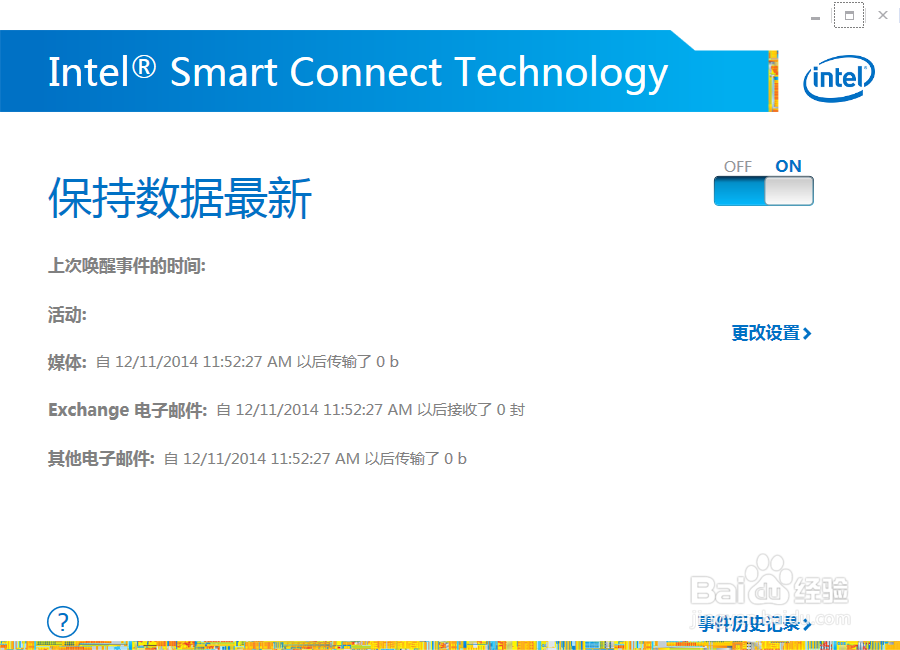惠普笔记本如何实现Smart Connect Technology
1、什么是Intel Smart Connect Technology?
当PC进入睡眠状态时,Intel Smart Connect Technology会针对某些网络应用程序提供“始终更新”和“远程唤醒”功能,为数据用户提供全新的体验。
通常支持该功能的电脑,可以在BIOS 下找到Intel Smart Connect Technology选项。如果无法确认笔记本是否支持该功能,请联系惠普技术支持。
首先确认BIOS下Intel Smart Connect Technology功能启用。(默认是开启的)
下图是惠普商用笔记本BIOS截图, 开机按F10进入BIOS, 依次点击Advanced——Device Configuration——选中Intel Smart Connect Technology前的复选框。设置好后按
F10 保存并退出。

2、下图是惠普家用笔记本BIOS截图, 开机按F10进入BIOS, 选择System Configuration,将 Intel Smart Connect Technology设置为enable。
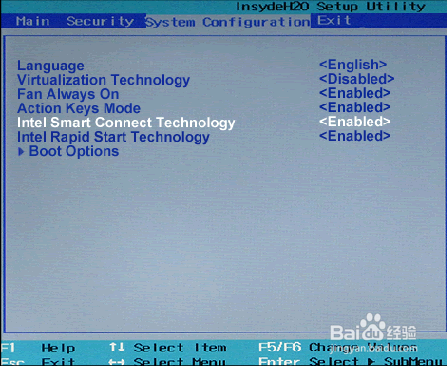
3、进入系统,安装好Intel Smart Connect Technology软件(可登录惠普官方网站下载)。Windows 7 系统, 单击开始——所有程序——intel——Intel smart connect Technology。

4、Windows 8 系统,将鼠标光标放置屏幕右上角,显示出“超级按钮”后,选择“搜索”,输入“smart connect”,然后单击搜索结果“Intel Smart Connect Technology”


5、默认情况下,是关闭的。单击“ON”开启
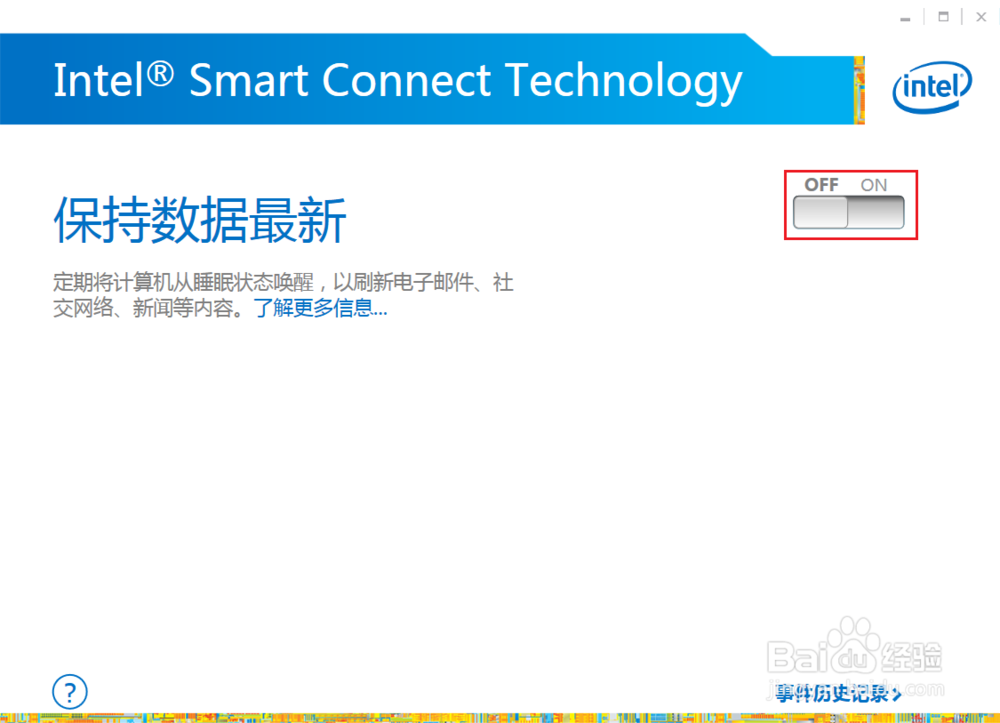
6、 开启后,选择更新频率15分钟、30分钟或60分钟,然后单击保存设置。也可以单击“自定义计划”调整更详细的更新时间和频率
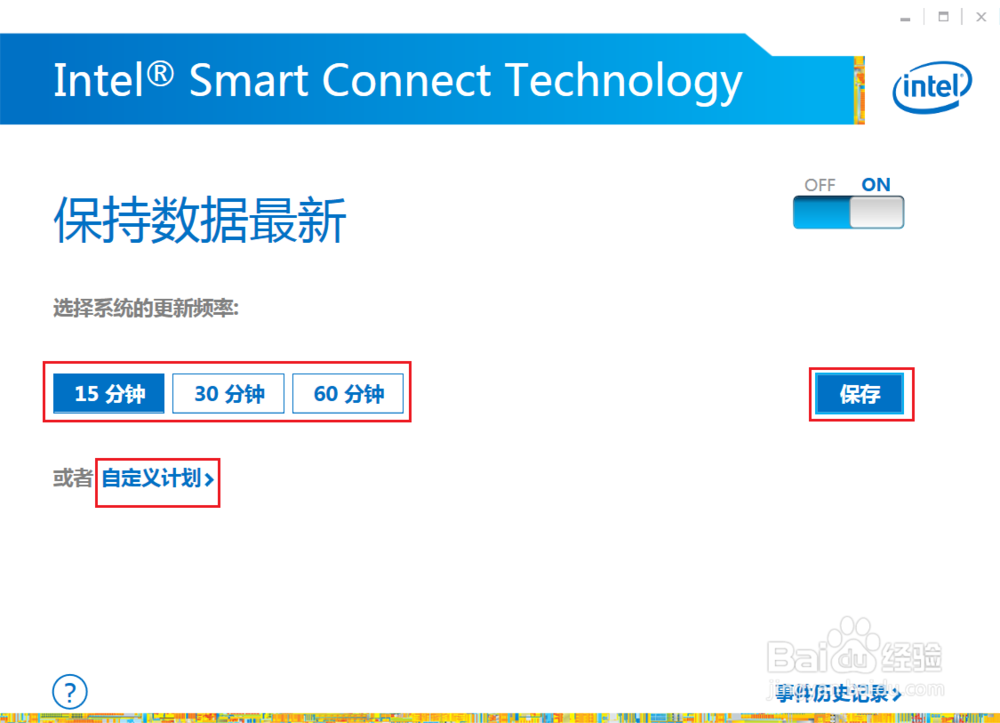
7、根据需要调整好后,单击保存,关闭窗口即可。

8、下次打开软件时,您可以看到最近一次唤醒更新的时间和项目。您也可以点击右下角的“事件历史记录”查看更多历史记录